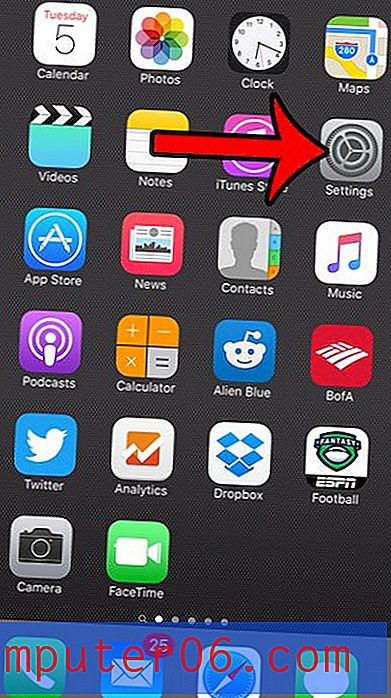Как да изпразните наскоро изтритата папка с картинки в iOS 9
Ако преминавате през Camera Roll на вашия iPhone в iOS 9 и изтривате снимки, за да освободите място за други приложения, песни или видеоклипове, тогава може да забележите, че всъщност не получавате никакво допълнително място за съхранение. Това е така, защото снимки, които изтривате от вашия Camera Roll, не се изтриват веднага, а всъщност се преместват в наскоро изтрит албум. След като снимките са в този албум в продължение на 30 дни, те ще бъдат изтрити за постоянно от папката ви. Това има за цел да гарантира, че действително сте искали да изтриете тези снимки, и ви дава втори шанс да ги възстановите, ако все още ги искате.
Но ако сте сигурни, че искате да изтриете тези снимки, тогава можете да принудите iPhone да ги изтрие трайно. Можете да следвате нашето ръководство по-долу, за да научите как да изпълните тази задача.
Премахнете всички снимки от наскоро изтритата папка в iPhone Photos
Стъпките в тази статия бяха извършени на iPhone 6 Plus, в iOS 9. Тази функция не беше налична в модели iPhone преди iOS 8, така че няма да имате наскоро изтрит албум, освен ако не използвате версия на iOS, която е на най-малко 8.0. Можете да прочетете тук, за да научите как да проверите коя версия на iOS е инсталирана на вашето устройство.
- Докоснете иконата за снимки .
- Изберете опцията Албуми в долната част на екрана.
- Докоснете папката „ Наскоро изтрити “.
- Докоснете бутона Избор в горния десен ъгъл на екрана.
- Докоснете бутона Изтрий всички в долния ляв ъгъл на екрана.
- Докоснете бутона Изтриване на снимки в червено в долната част на екрана, за да изтриете трайно избраните от вас снимки. Имайте предвид, че това действие не може да бъде отменено, след като сте го извършили.

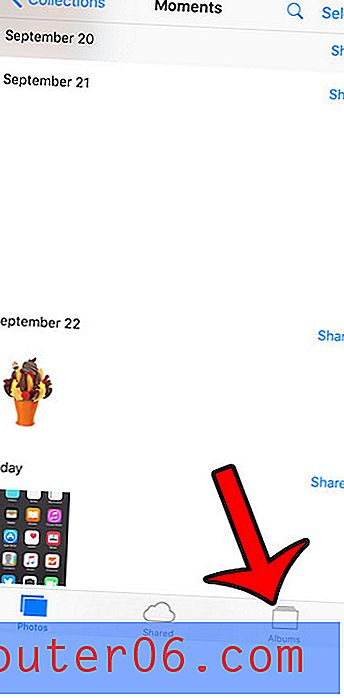
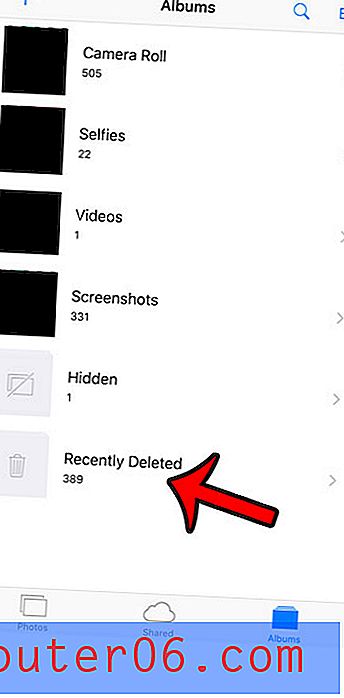
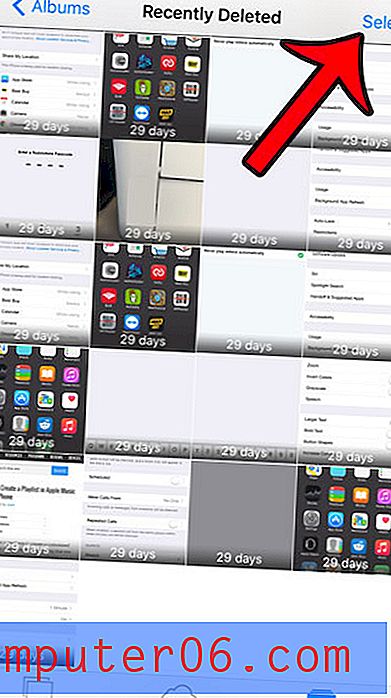
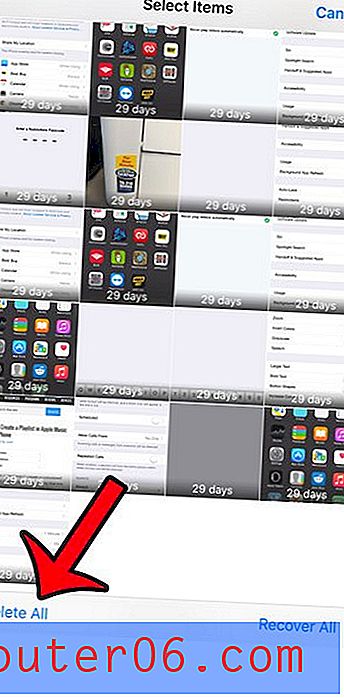
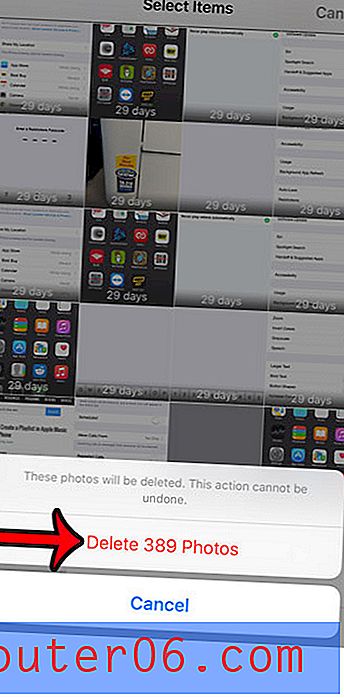
Ако решите да не изпразвате ръчно изтрития албум, тогава iPhone ще изтрие автоматично картините в този албум след 30 дни.
За повече информация как да изтриете някои често срещани файлове, които може да заемат място на вашия iPhone, вижте пълното ни ръководство за изтриване на елементи от iPhone.